نتعرف فى هذا المنشور على شرح كيفية فورمات الفلاشة عن طريق الدوس CMD، وهذه الطريقة ستكون أكثر من رائعة نظراً لأنها تساعد على حل الكثير من مشاكل الفلاشة USB مثل عدم ظهور المساحة كاملة للفلاشة أو إذا كنت تمتلك فلاشة مستعصية لا تقبل الفورمات بالطريقة العادية وأكثر من ذلك .
فمن منا لم يتعرض من قبل لمشكلة من مشاكل الفلاشة USB ؟ بالتأكيد، هناك الكثير من المستخدمين تعرضوا لبعض مشاكل الفلاشة ميمورى، وإذا قمنا بالحديث عن مشاكل الفلاشات فلن ينتهى هذا الحديث نظراً لكثرة المشاكل التى تتعلق بهذا الأمر .
ومن بين هذه المشاكل الشائعة هي أن الفلاشة لا تقبل الفورمات . لهذا السبب، سوف نتحدث فى هذا المقال عن شرح كيفية عمل فورمات للفلاشة عن طريق أوامر الدوس cmd ! نعم، إذا كنت تعانى من مشكلة متعلقة بتهيئة الفلاشة او كارت الميمورى أو حتى الهارد الخارجى، فأنت بحاجة إلى متابعة الخطوات أدناه لربما تنفع معك وتحل هذه المشكلة التى تعانى منها .
أوامر فرمتة الفلاش عن طريق الدوس
لحسن الحظ، هناك مجموعة سهلة من أوامر الدوس أو cmd يمكن استخدامها لتهيئة وفورمات الفلاشة، أو كارت الميمورى، أو الهارد الخارجى، وحل المشكلة . فقط، لا تستصعب الأمر وتابع الخطوات أدناه وقم بتطبيقها بشكل صحيح لحل وتجاوز هذه المشكلة .
قم بتشغيل cmd كمسؤول من خلال البحث فى قائمة إبدأ عن cmd والنقر كليك يمين على أيقونة البرنامج واختيار “Run as administrator” كما فى سكرين شوت أدناه .

فى الخطوة الثانية، كتابة أو نسخ أمر DISKPART فى شاشة cmd والنقر على زر enter وهذا من أجل استدعاء سطح المكتب .
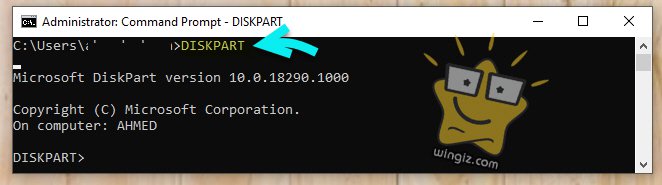
بعد ذلك، نقوم بكتابة أمر list disk والنقر على enter لأظهار جميع الأقراص الموجودة على الكمبيوتر .
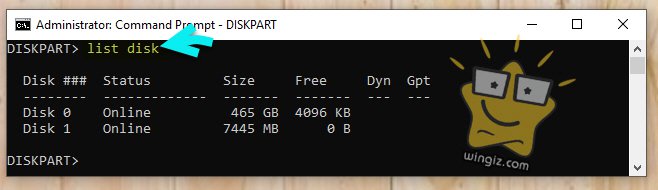
هنا يجب أن تعلم بأن Disk 0 هو الهارد ديسك الداخلى الموجود فى جهاز الكمبيوتر الخاص بك، فى حين Disk 1 يكون الفلاشة أو كارت الميمورى المتصل بالكمبيوتر . بالتالى، تقوم بكتابة أمر select disk 1 والنقر على enter .
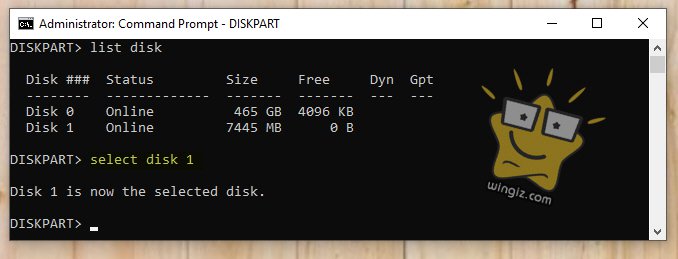
بعد أن قمنا بتحديد قرص الفلاشة، نقوم بكتابة أمر Clean والنقر على enter لتنظيف الفلاشة من الملفات الموجودة عليها .
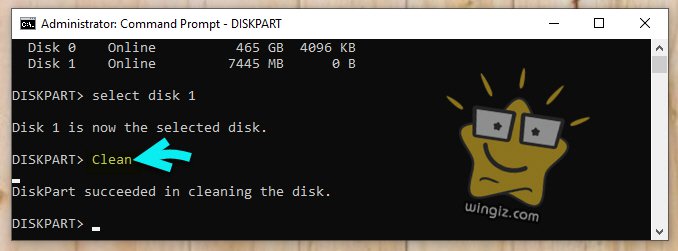
فى هذه الخطوة قم بكتابة أمر create partition primary والنقر على زر enter لخلق تجزئة جديدة في الفلاشة كما فى سكرين شوت أدناه .
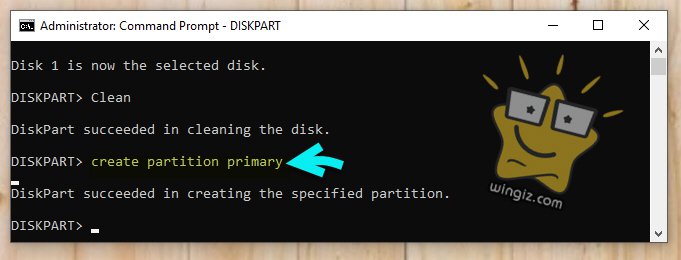
أكتب هذا الأمر active وأنقر على enter .
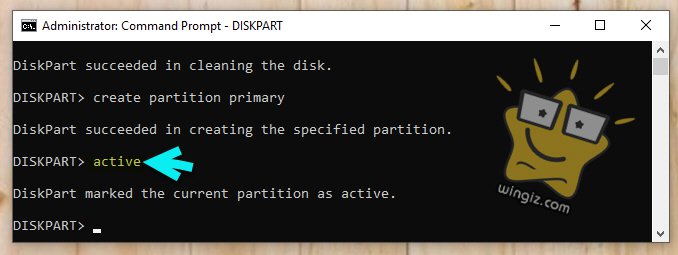
هنا أكتب أمر format fs=fat32 quick وأنقر على enter .
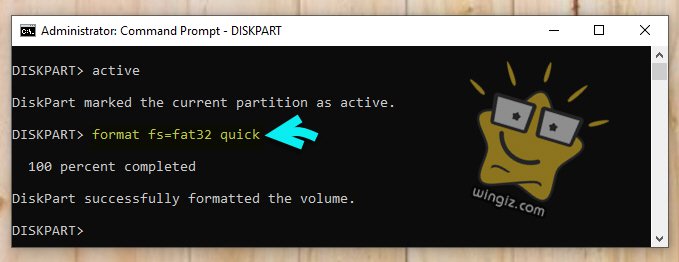
بهذه الخطوات نكون قد انتهينا تماماً من عملية فورمات الفلاشة عن طريق الدوس cmd، نأمل بأن تكون جميع الخطوات أعلاه واضحة للجميع .
هذا، وأنصحكم بضرورة مراجعة مجموعة الشروحات أعلاه نظراً لأهميتها، أما إذا كان لديك أى إستفسار، تواصل معنا من خلال قرية الدعم .
